Torrentti ei ole aina yksi tiedosto. Se voi olla useita tiedostoja, jotka kaikki ladataan yhdellä torrentilla. Nämä tiedostot voivat olla, tai eivät ehkä ole tietyssä järjestyksessä, mutta jos ne ovat, ja haluat ladata ne siinä järjestyksessä, sinulla on kaksi vaihtoehtoa. Sillä on manuaalinen tapa tehdä se, joka vaatii aikaa, jatkuvaa käyttäjän väliintuloa ja toimii kaikissa torrent-asiakkaissa. Toinen menetelmä toimii, mutta vain tiettyjen torrent-asiakkaiden kanssa.
Lataa torrent-tiedostot peräkkäin
Ensimmäinen menetelmä, joka toimii riippumatta siitä, kumpikäyttämäsi torrent-asiakas vaatii, että ohitat kaikki tiedostot paitsi ensimmäisen, jonka haluat ladata. Kun ensimmäinen tiedosto on ladattu, sinun on valittava toinen tiedosto manuaalisesti ja aloitettava sen lataaminen.
Vastuuvapauslauseke: Alla oleva kuvakaappaus on tarkoitettu vain havainnollistamiseen. Älä piraa tekijänoikeuksilla suojattua sisältöä.
Mene eteenpäin ja lisää torrentti. Anna sen ladata luettelo tiedostoista, jotka se lataa. Valitse kaikki tiedostot lukuun ottamatta sarjan ensimmäistä tiedostoa, napsauta hiiren kakkospainikkeella yhtä valituista tiedostoista ja valitse pikavalikosta Älä lataa -vaihtoehto.

Kun ensimmäinen lataus on valmis, valitse toinen tiedosto, napsauta sitä hiiren kakkospainikkeella ja valitse Käynnistä.
Jos et halua joutua puuttumaan manuaalisestiJoka kerta kun tiedoston lataus on valmis, voit käyttää qBittorrent-asiakasohjelmaa. Sillä on mahdollisuus ladata tiedosto peräkkäin automaattisesti. Asiakas on ilmainen ja avoimen lähdekoodin. Asenna se. Kun lisäät torrentin, on vaihtoehto "Lataa peräkkäisessä järjestyksessä". Valitse se ja lisää sitten torrentti asiakkaalle. Torrentin tiedostot ladataan nyt peräkkäin. Tiedostot on jo lajiteltu sekvenssiin, jotta tämä toimisi.
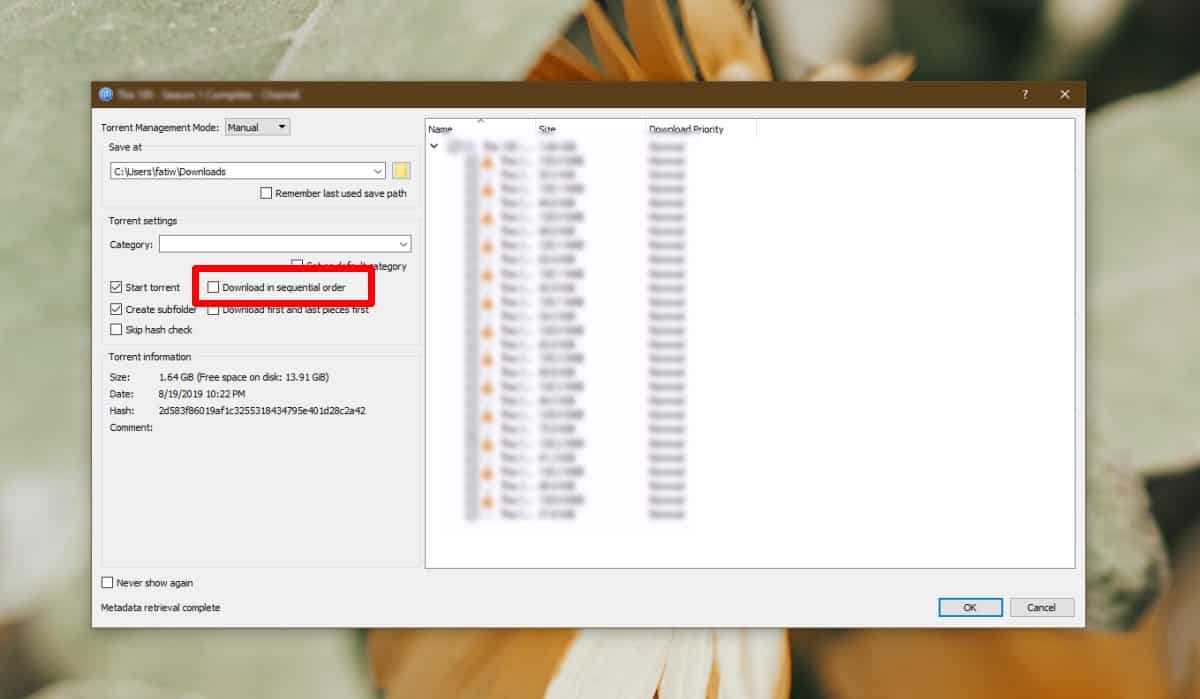
Jotkut muut asiakkaat ovat samatvaihtoehto, mutta emme voi antaa sinulle tyhjentävää luetteloa niistä kaikista. Jos et halua käyttää qBittorrent-asiakasohjelmaa, tarkista, onko haluamallasi asiakkaalla samanlainen asetus. Jos se ei ole, eikä se myöskään tue laajennuksia, tai tätä ominaisuutta lisäävä laajennus ei ole käytettävissä, sinun on vaihdettava torrent-asiakkaita.
Sillä mitä kannattaa, qBittorrent ei ole huonoasiakas millä tahansa toimenpiteellä. Siinä on enemmän kuin vain perusominaisuudet, jotka torrent-asiakkaalla on, ja selvästi, muutama enemmän kuin perusominaisuudet. Käyttöliittymä saattaa olla hiukan vanhentunut Windows 10: lle, mutta siellä on sovelluksia, jotka näyttävät paljon pahemmalta.





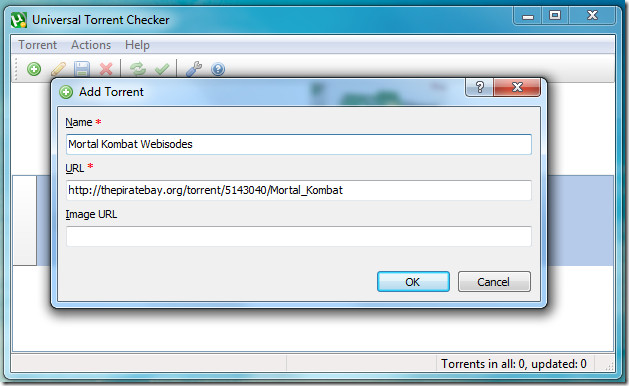







Kommentit